

OpenHarmony 小型系统兼容性测试指南
描述
前言
基于OpenHarmony开源代码研发的设备和业务应用满足OpenHarmony开源兼容性定义的技术要求,完成兼容性测试。本文详细介绍基于小型系统兼容性测试过程,指导完成测试。
兼容性测试执行环境搭建
安装python
建议安装python3.7及以上版本,笔者使用的是python3.8.3,官方下载链接:https://www.python.org/ftp/python/3.8.3/python-3.8.3-amd64.exe
第一步,安装文件python-3.8.3.exe,可根据需求选择默认安装或自定义安装。笔者选择的是自定义安装;
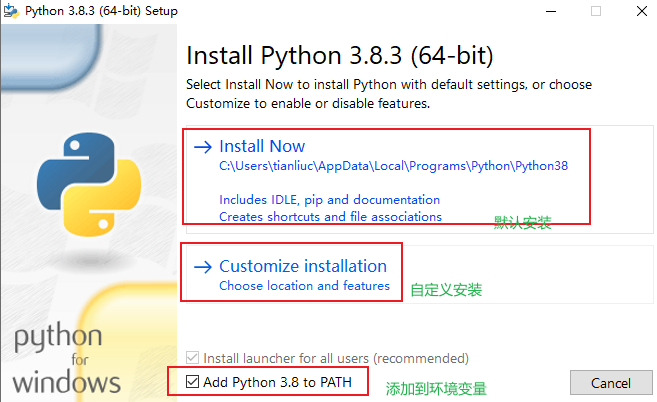
第二步,选择要安装的软件工具类,点击Next;
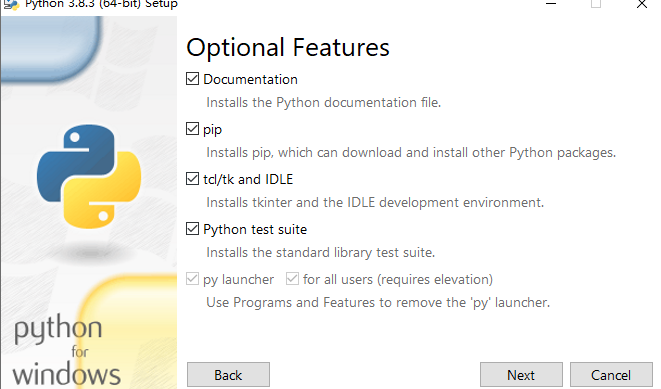
第三步,选择安装位置路径,并选择install安装;
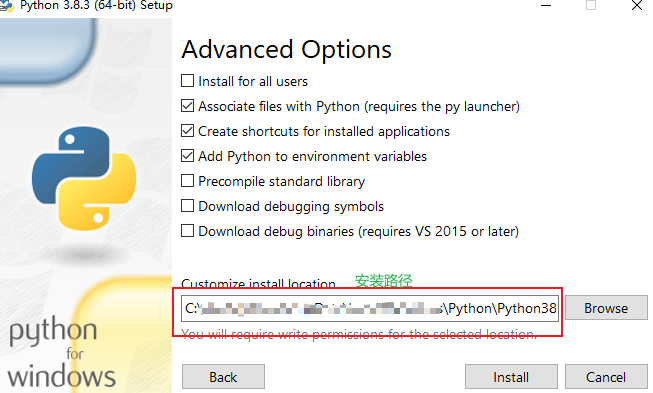
第四步,等待安装完成;
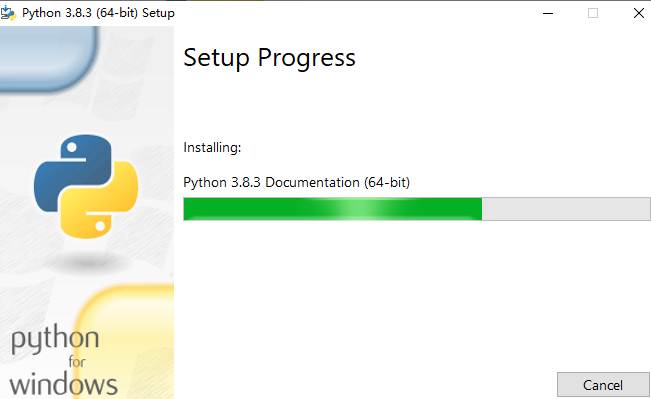
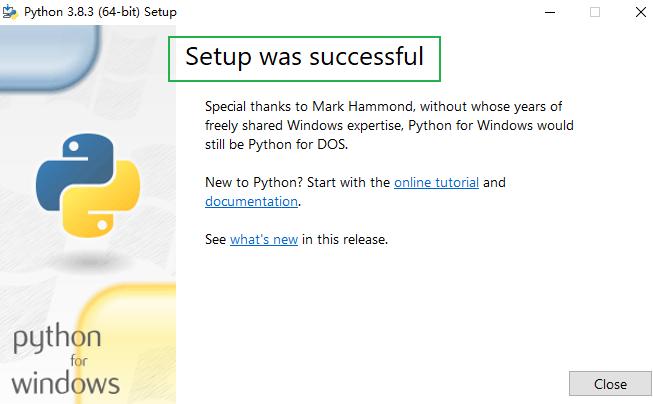
第五步,检查是否安装成功;
打开cmd,输入python –V,若显示出python对应版本则表示安装成功。
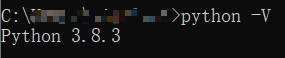
安装pip
在C盘用户文件夹下新建pip文件夹,创建pip.ini文件。

打开pip.ini文件配置pip源,例如:
[global]
index-url = https://mirrors.aliyun.com/pypi/simple/

安装setuptools
在cmd中执行命令:pip install setuptools
安装pyserial
在cmd中执行命令:pip install pyserial
pyserial版本大于等于3.3
安装rsa
在cmd中执行命令:pip install rsa
rsa版本大于等于4.0
小型系统兼容性测试
测试组网
小型系统设备通过串口、网口或者WiFi和测试Windows/NFS连接。
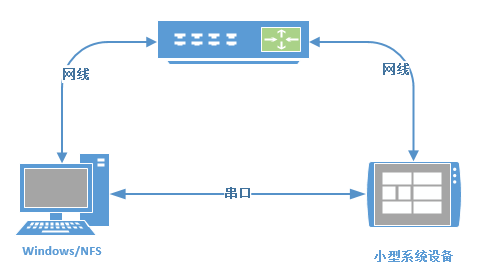
NFS服务器部署
1、Windows工作台部署NFS
NFS服务器是用来存储测试用例和测试脚本,通过NFS的方式挂载在被测设备上去执行测试用例。
1.下载并安装haneWIN NFS服务器。
2.打开haneWIN NFS服务器,点击“编辑输出表文件”设置路径。
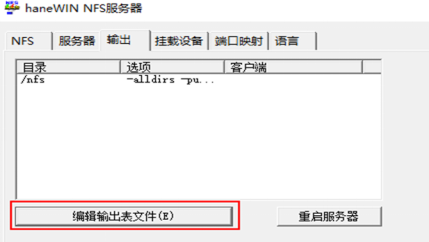
例如在D盘新建work文件夹,当作共享目录。路径设置为:d:work -public -alldirs -name:nfs。
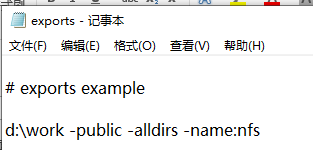
说明:
exports配置文件格式:共享目录路径 选项1 选项2 选项n …
-name:指定NFS共享名称,如-name:share
-alldirs:标记允许子目录被作为挂载点
-public:允许公开
3.重启NFS服务器
关闭haneWIN NFS服务窗口,然后重启NFS服务。
重启方法:开始菜单“haneWIN软件”的“重启所有服务”(用管理员权限)。
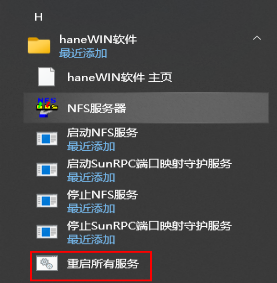
重启完成之中,打开haneWIN NFS服务器窗口,确认共享目录配置成功。
1、被测设备NFS挂载
Windows工作台通过串口连接被测设备,命令行模式下输入ifconfig,配置IP地址跟Windows工作台的IP地址在同一个网段。
配置方法:例:ifconfig eth0 192.168.1.10 netmask 255.255.255.0 gateway 192.168.1.1
配置完ping一下Windows工作台的IP地址,ping成功说明正常可用。
2、被测设备NFS挂载配置测试
在被测设备输入:
mkdir –p /nfs
mount -t nfs -o nolock,addr=xx.xx.196.233 xx.xx.196.233:/d/work /nfs,无报错即挂载成功。
说明:
xx.xx.196.233为NFS服务器IP地址。
注意:如果ping Windows工作台的IP成功,但是挂载不成功,可以尝试禁用Windows防火墙。
3、Windows工作台查看NFS挂载设备是否成功
在haneWIN NFS服务窗口,查看“挂载设备”下是否挂载成功。

兼容性测试套件编译
登录版本编译服务器,执行兼容性测试套件编译。
第一步,打开vendor{product_name}{product_name}config.json,添加XTS子系统到编译组件中
"subsystem": "test",
"components": [
{ "component": "xts_acts", "features":[] },
{ "component": "xts_tools", "features":[] }
]
},
(左右移动查看全部内容)
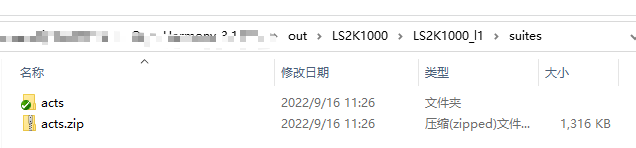
兼容性测试套件执行
1、将编译出的可执行测试文件acts放到Windows目录下。
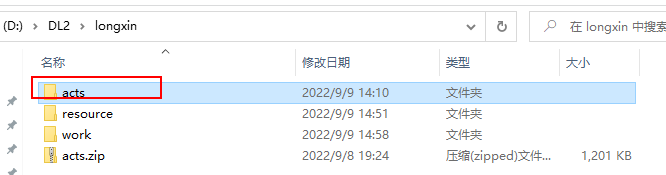
2、登录“https://gitee.com/openharmony-sig/compatibility/tree/master/test_suite/resource ”网站,选择对应版本分支下的小型系统,下载resource文件,拷贝到acts目录下。
说明:resource是兼容性测试用例执行依赖的资源文件。
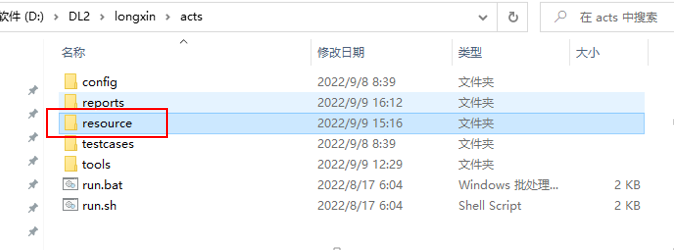
3、修改actsconfiguser_config.xml的配置。
配置小型系统设备(ipcamera)的com和NfsServer节点。
举例:NfsServer IP为10.61.196.233,port为2049,NFS共享目录为D:work,串口是COM7,波特率115200,配置如下图。
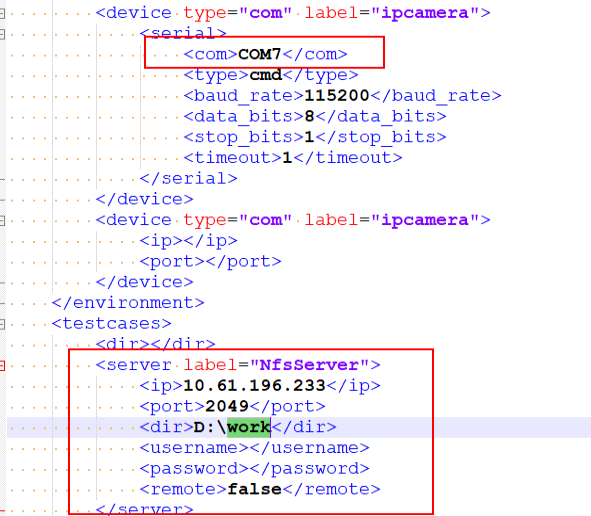
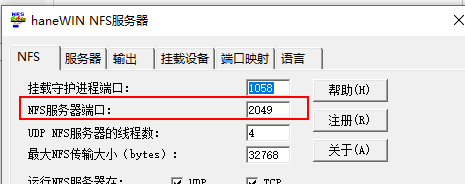
4、在Windows工作台上进入测试套件目录acts,直接执行run.bat。
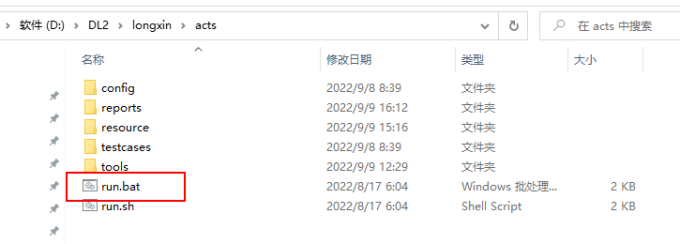
5、run.bat界面启动后,输入测试用例执行指令。
方法一:全量执行:run acts

方法二:模块执行:run –l 模块名
例如:run –l ActsSamgrTest
等待执行完成。
查看兼容性测试报告
进入acts eports,查看当前的执行记录,打开“summary_report.html”可以查看到测试报告。
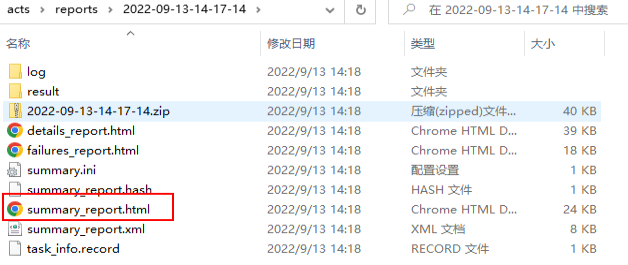
summary_report.html内容示例:
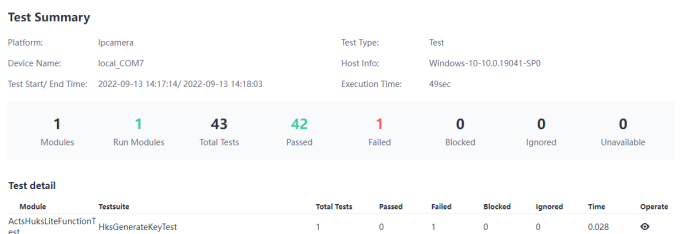
总结
本文详细介绍了小型系统兼容性测试的过程,包括环境搭建、配置、编译、执行,以及查看兼容性测试报告。
更多热点文章阅读
- 未来已来,OpenHarmony 3.2 Release发布,迈入发展新阶段
- 开源样例!基于小凌派RK2206的智慧养老院设计
- Cocos携手乐元素,《开心消消乐》成功移植OpenHarmony
- 开源样例!基于小凌派RK2206的工地检测平台设计
-
DevEco Device Tool 3.1 Release新版本发布

提示:本文由电子发烧友论坛发布,转载请注明来源。如需社区合作及入群交流,请添加微信EEFans0806,或者发邮箱liuyong@huaqiu.com。
原文标题:OpenHarmony 小型系统兼容性测试指南
文章出处:【微信公众号:电子发烧友开源社区】欢迎添加关注!文章转载请注明出处。
-
鸿蒙OS4.0兼容性测试2024-01-17 0
-
拓维信息Niobe通过OpenHarmony V3.0 LTS版本兼容性认证2021-12-10 0
-
macOS 12 Monterey音频软件兼容性指南2022-01-10 0
-
80+产品正通过兼容性测试,OpenHarmony生态蓬勃发展2022-04-28 0
-
OpenHarmony兼容性平台更新上线2022-05-05 0
-
优博终端基于RK3568工控开发板通过OpenHarmony兼容性测评2022-09-27 0
-
广和通LTE Cat.1模组L610通过OpenHarmony兼容性测评2022-11-03 0
-
优博终端UB-RK3568商显开发板通过OpenHarmony兼容性测评2023-01-03 0
-
优博终端RK3588青鸾开发板通过OpenHarmony兼容性测评2023-01-03 0
-
九联科技Unionpi Leopard开发板通过OpenHarmony兼容性测评2023-02-10 0
-
OpenHarmony 小型系统兼容性测试指南2023-04-07 0
-
Arm编译器迁移和兼容性指南2023-08-10 0
-
软通动力SwanLinkOS正式通过OpenHarmony兼容性测试2022-04-22 939
-
OpenHarmony小型系统兼容性测试指南2023-02-03 884
-
峰会回顾第11期 | OpenHarmony兼容性设计与实践2023-06-02 561
全部0条评论

快来发表一下你的评论吧 !

